iPadでWordにスタイルを適用する方法

Wordスタイルを適用すると、iPadで一度に複数の書式設定コマンドを適用するため、時間を節約できます。たとえば、見出し1スタイルは、見出しに適した形式(太いフォント、大きいフォントサイズ)を適用します。スタイルは、見出しやその他の部分を作成する機会を提供します[…]
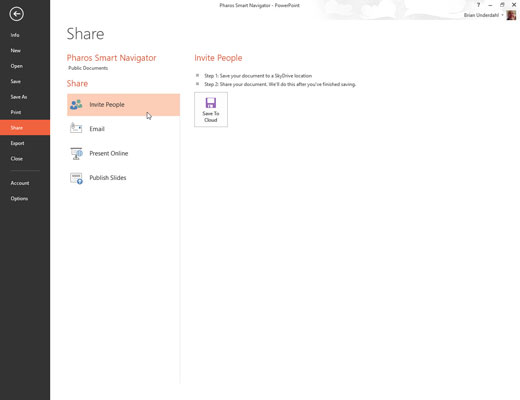
[ファイル]→[共有]を選択し、[ユーザーを招待]をクリックします。
[人を招待]ページが表示されます。このページでは、プレゼンテーションを共有したい人に送信される電子メールメッセージを作成できます。
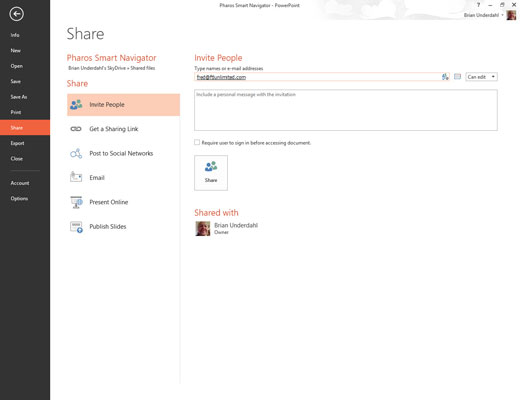
[タイプ名]または[電子メールアドレス]テキストボックスに1つ以上の電子メールアドレスを入力します。
複数の電子メールアドレスがある場合は、アドレスをコンマまたはセミコロンで区切ってください。
テキストボックスの右側にある[アドレスブック]アイコンをクリックすると、アドレスブックが表示されます。次に、電子メールアドレスを手動で入力するのではなく、名簿から名前を選択できます。
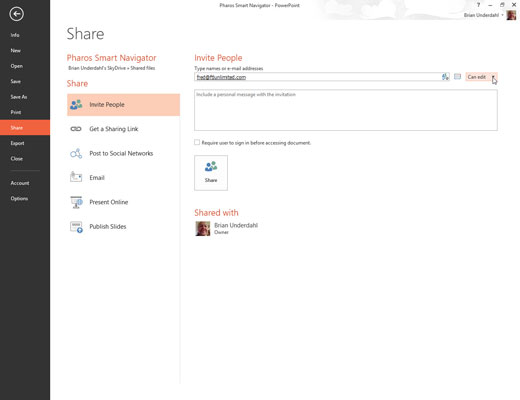
付与する共有権限を選択します。
2つのオプションは、[編集可能]と[表示可能]です。アドレスブックアイコンの右側にあるドロップダウンリストを使用して、権限を選択します。
付与する共有権限を選択します。
2つのオプションは、[編集可能]と[表示可能]です。アドレスブックアイコンの右側にあるドロップダウンリストを使用して、権限を選択します。
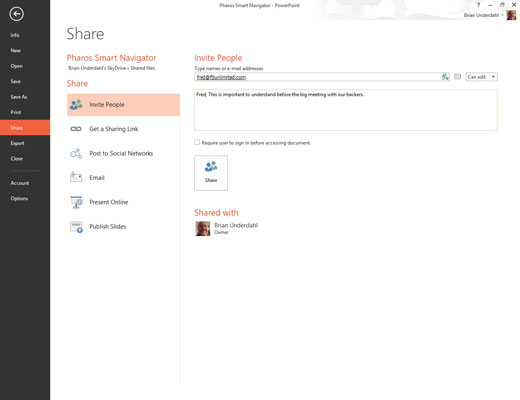
必要に応じて、[招待状に個人メッセージを含める]テキストボックスにメッセージを入力します。
メッセージは、受信者に送信される電子メールに含まれています。
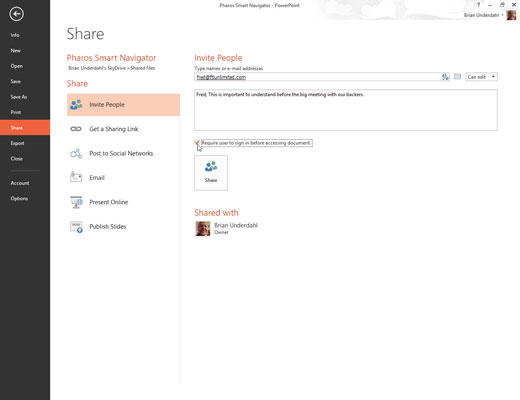
セキュリティを強化する場合は、[ドキュメントにアクセスする前にユーザーにサインインを要求する]オプションを選択します。
このオプションを選択した場合、ユーザーはプレゼンテーションにアクセスする前にSkyDriveにログインする必要があります。
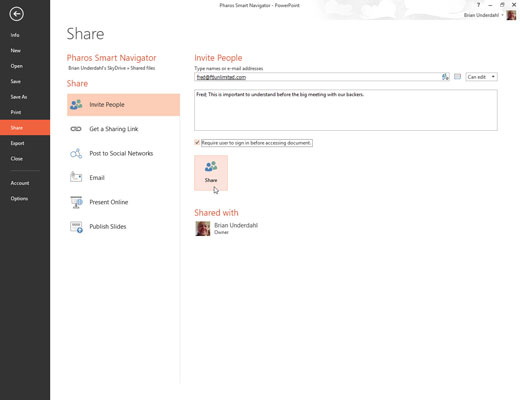
[共有]をクリックします。
電子メールが送信されたことを示す確認メッセージが表示されます。
Wordスタイルを適用すると、iPadで一度に複数の書式設定コマンドを適用するため、時間を節約できます。たとえば、見出し1スタイルは、見出しに適した形式(太いフォント、大きいフォントサイズ)を適用します。スタイルは、見出しやその他の部分を作成する機会を提供します[…]
アプリケーションの設定にアクセスして理解しようとすると、アプリケーションについての知識を深めることができるのは事実ですが、Excel for Mac 2011ではほぼ不可欠です。メニューバーから[Excel]→[設定]を選択して、[設定]ダイアログを表示します。あなたがインクリングを持っているか、あなたが望む設定について考えているとき[…]
重要な日付やフォローアップ活動について通知するために、Outlook2013が必要になる場合があります。たとえば、フラグを使用して、来週誰かに電話するように通知することができます。覚えやすくするための最良の方法は、連絡先リストでその人の名前にフラグを立てることです。カレンダーにリマインダーがポップアップ表示されます。連絡先は[…]ではありません
PowerPointシェイプギャラリーで最も便利なツールの1つは、フリーフォームシェイプツールです。PowerPointスライドにポリゴンを作成するように設計されていますが、ひねりを加えています。すべての辺が直線である必要はありません。自由形状形状ツールを使用すると、直線と自由形状が混在する側面を持つ形状を作成できます[…]
PowerPointプレゼンテーションで使用するフォントが多すぎると、メッセージが損なわれます。PowerPointでは、検索と置換の操作を使用して、奇数のフォントを置き換えることができます。どのフォントを置き換える必要があり、どのフォントに置き換えるかをメモしてください。次に、次の手順に従って、プレゼンテーション全体で使用されているフォントを別のフォントに置き換えます。
行末の単語を自動的にハイフンでつなぐようにWord2007を設定できます。ハイフネーションを使用すると、各行の空きスペースが少なくなります。これは、両端揃えを使用する場合や列を操作する場合に重要です。Wordは、入力中に単語をハイフンでつなぐことも、テキストの作成後に単語を分割することもできます。自動ハイフネーションをオーバーライドすることもできます[…]
基本的なタブストップの昔ながらの考え方は、Tabキーを押すと、カーソルがルーラーに設定されている次のタブストップにジャンプし、入力を開始するというものです。Office 2011 for Macでは、この種のタブストップは左側のタブストップです。最近、タブは多くのことをします[…]
Office 2011 for Macを使用すると、ドキュメントに記号や変わった文字を簡単に挿入できます。Office 2011 for Macでは、外国語、数学と科学、通貨などの記号にすばやくアクセスできます。ドキュメント内で記号を挿入する場所に挿入カーソル(点滅する垂直バー)を置き、[…]を使用するだけです。
デフォルトでは、Wordは入力時に赤い波線の下線を使用してスペルミスを示し、緑の波線の下線を使用して文法エラーを示します。これらの下線が気になる場合は、自動スペルチェックと文法チェックをオフにすることができます。スペルチェックと文法チェックをオフにするには、[単語]→[設定]を選択し、[スペルと文法]アイコンをクリックします。文法で[…]
Word 2008 for Macで指定する余白は、ドキュメント全体に関係します。ただし、特定の段落に、ドキュメントの他の部分とは異なる余白(インデント)を付けたい場合があります。段落ダイアログまたはWordの水平ルーラーを使用して、インデントを設定できます。[…]を使用して、選択したテキストのインデントを指定します








